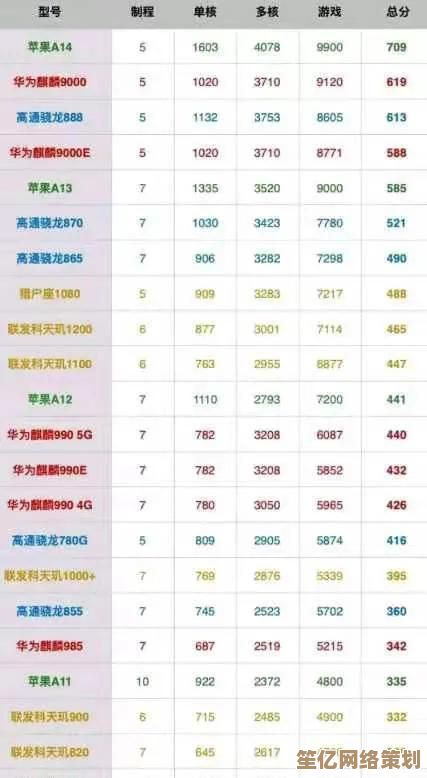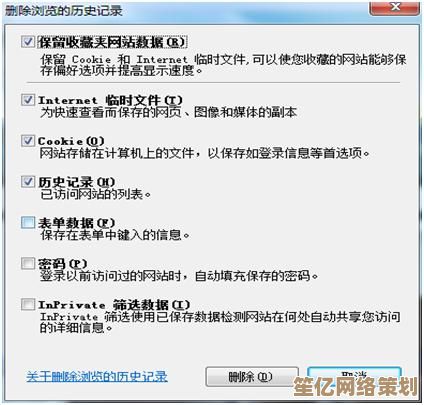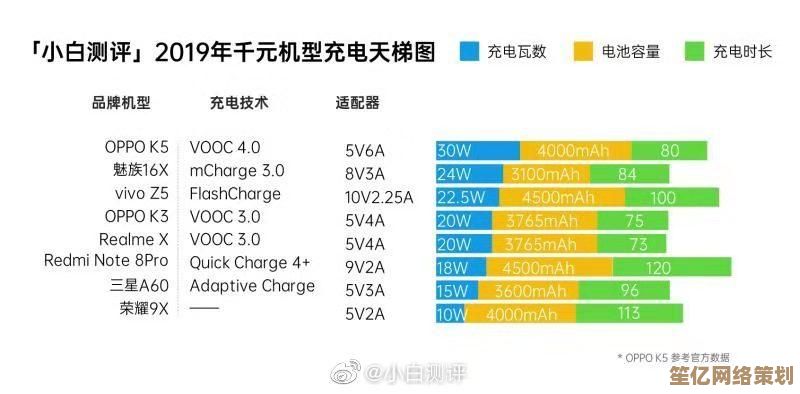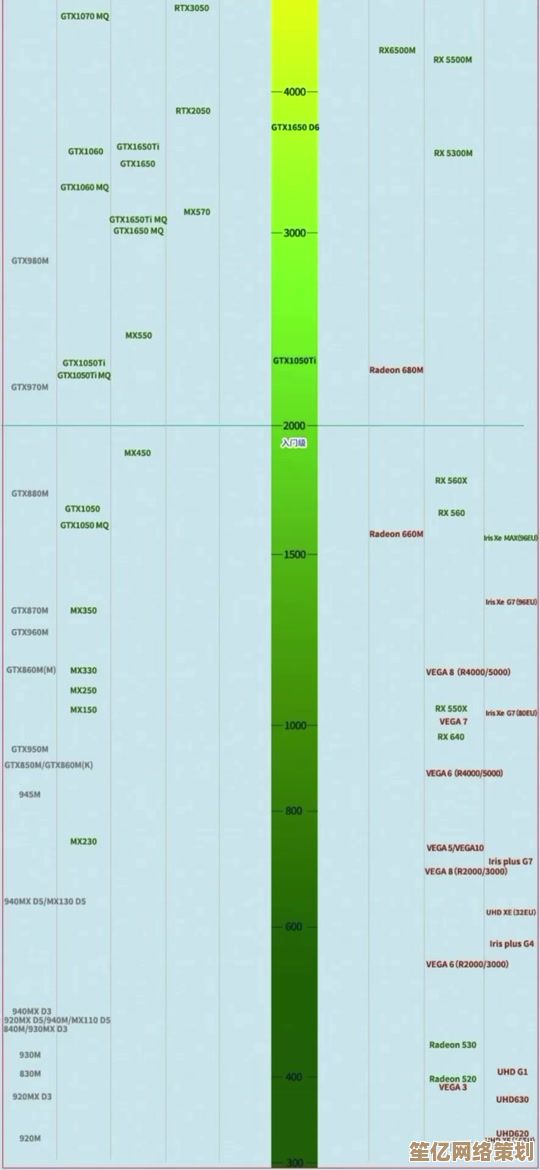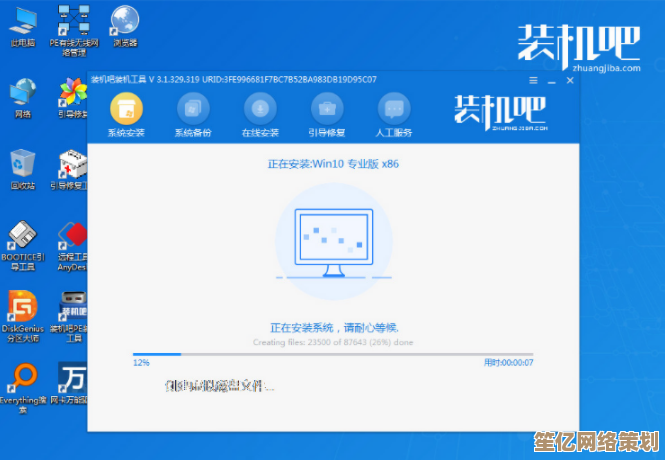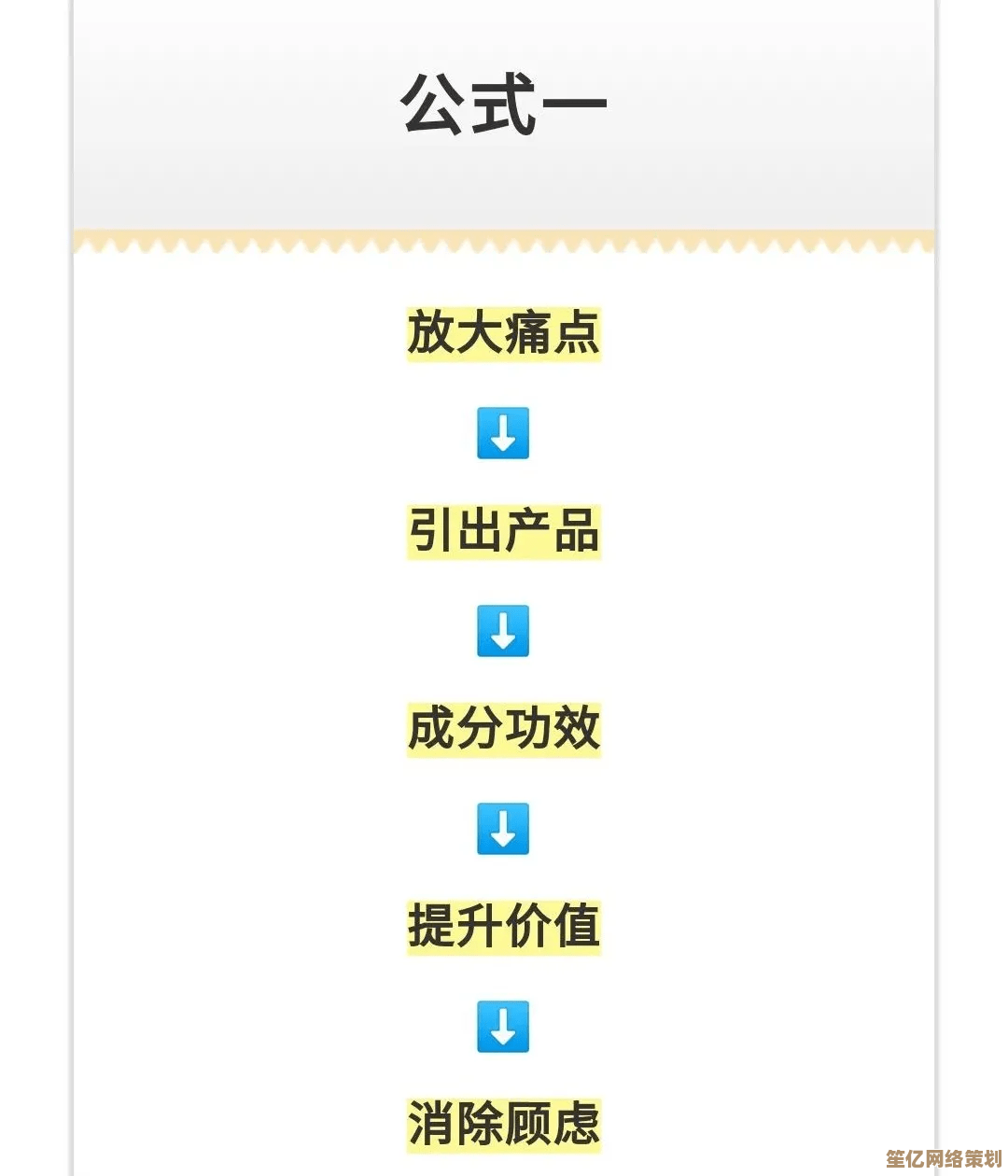电脑防火墙配置路径详解:一步步指引正确设置位置
- 问答
- 2025-09-19 22:09:32
- 1
一步步指引正确设置位置
防火墙这玩意儿吧,说重要是真重要,但每次想调它的时候,总有种“我到底该点哪儿?”的迷茫感🤔,今天就来唠唠怎么找到并正确配置防火墙,顺便分享点我自己踩过的坑(别学我)。
先搞清楚:防火墙到底在哪儿?
不同系统路径不一样,但核心逻辑差不多——控制面板 or 设置菜单里藏着它。
Windows 10/11
- 最直接的路:按
Win + S,直接搜“防火墙”🔥,一般第一个就是“Windows Defender 防火墙”。 - 传统艺能:控制面板 → 系统和安全 → Windows Defender 防火墙(适合怀旧党)。
- 高端玩法:
Win + R输入wf.msc直接进高级安全设置(适合折腾党)。
(我一开始死活找不到,结果发现是被第三方安全软件劫持了入口……后来卸载了某60才恢复正常😅)
macOS
苹果的防火墙藏得比较深,而且默认关的(心真大🍎):
- 系统偏好设置 → 安全性与隐私 → 防火墙标签页。
- 点左下角小锁🔒解锁才能改设置。
(第一次用Mac时,我还以为苹果不需要防火墙,结果被室友的恶作剧ARP攻击搞崩了内网……)
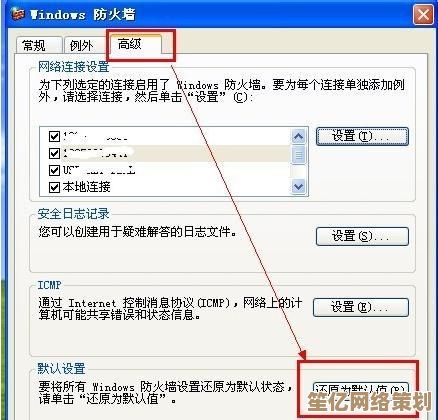
配置防火墙的正确姿势
找到入口只是开始,关键是怎么设?这里分几种常见需求:
场景1:放行某个软件联网
- Windows:防火墙 → 允许应用或功能通过防火墙 → 勾选你要的软件(比如游戏or下载工具)。
- macOS:防火墙选项 → 点“+”添加应用。
(之前玩《Among Us》联机死活连不上,后来发现是防火墙把游戏流量拦了……气到摔键盘⌨️)
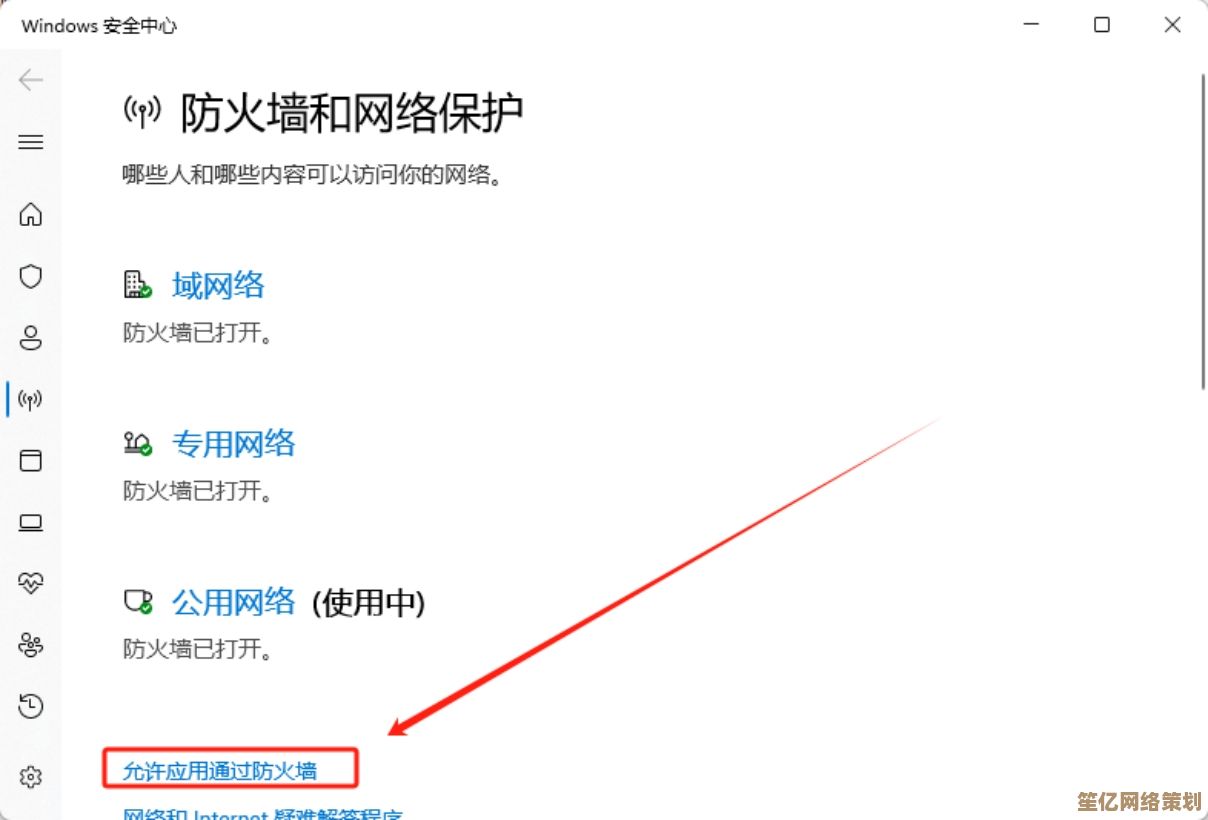
场景2:屏蔽特定IP/端口
- 高级设置里(就是那个
wf.msc)可以手动加规则,比如封掉某个烦人的广告服务器IP。 - 命令行党可以用
netsh advfirewall直接怼规则,netsh advfirewall firewall add rule name="Block Evil IP" dir=in action=block remoteip=192.168.1.666
(没错,我写过这个规则屏蔽前司的监控系统……👀)
容易翻车的地方
- 第三方安全软件冲突:比如装了火绒/卡巴斯基后,系统防火墙可能被接管,规则失效。
- 手贱关全局防火墙:除非你确定内网绝对安全,否则别关!我朋友关防火墙后中勒索病毒的惨案还历历在目💀。
- 规则太多变卡顿:尤其是旧电脑,一堆冗余规则会拖慢网络,定期清理下。
个人建议:别太依赖默认设置
防火墙默认策略偏向“不拦正经软件”,但有些流氓程序(比如某些国产全家桶🌚)会偷偷加白名单。定期检查允许列表,删掉不认识的条目。
防火墙配置没那么玄学,关键是知道去哪儿找+理解基本逻辑,如果怕搞砸,可以先导出备份规则(Windows高级设置里能导出策略)。
遇到问题别慌,大不了重置防火墙嘛……(别问我怎么知道的😭)
(完)
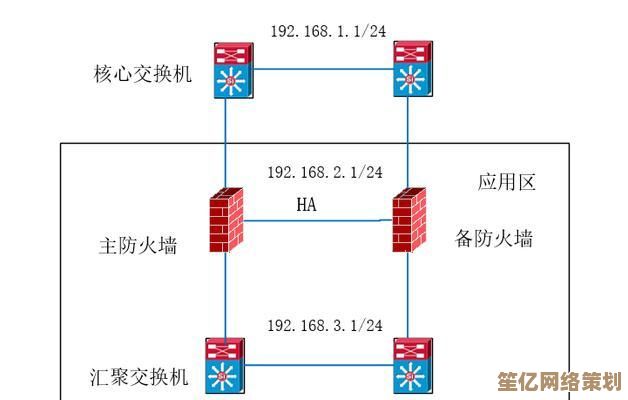
本文由盘雅霜于2025-09-19发表在笙亿网络策划,如有疑问,请联系我们。
本文链接:http://waw.haoid.cn/wenda/3690.html